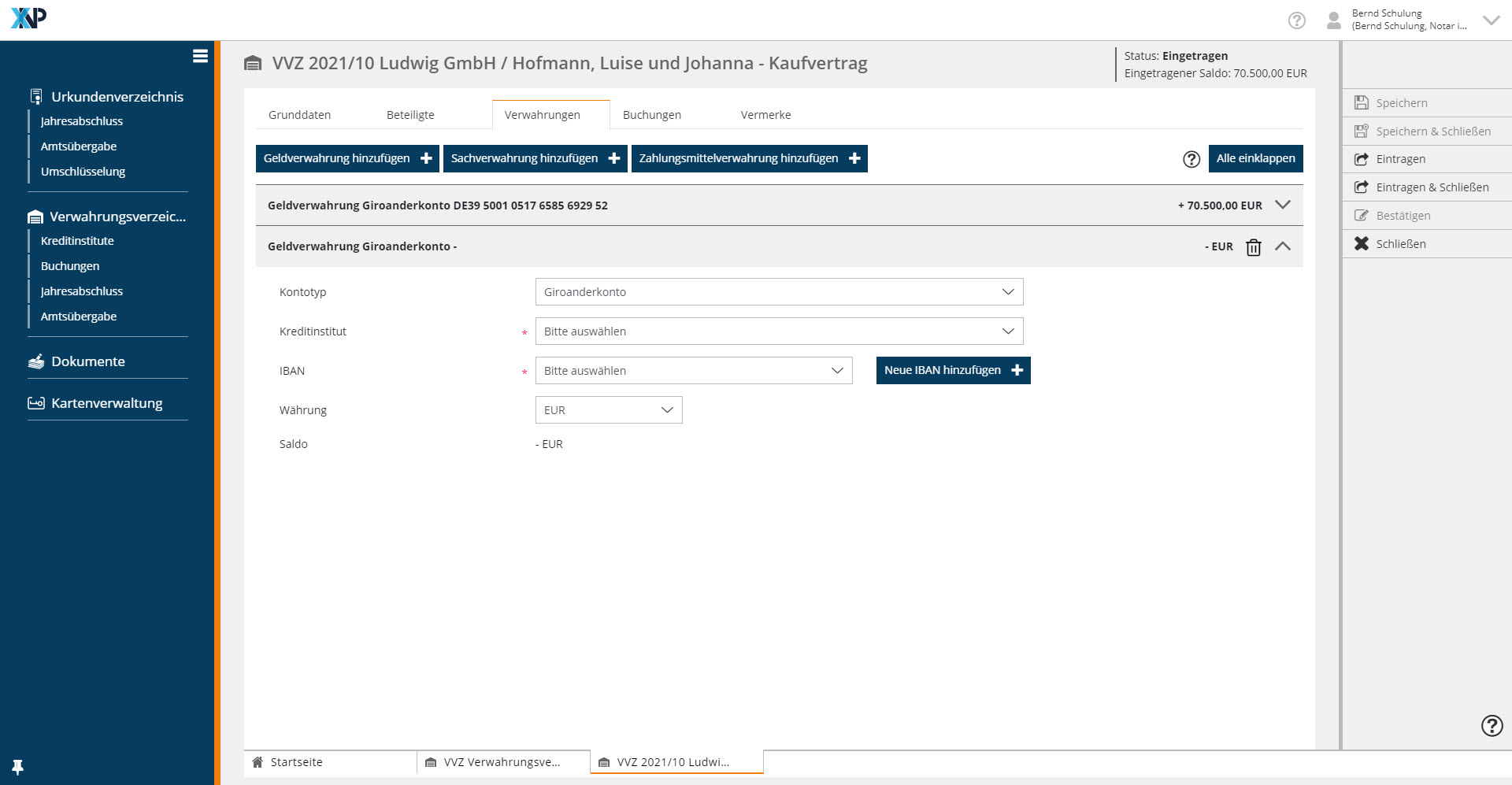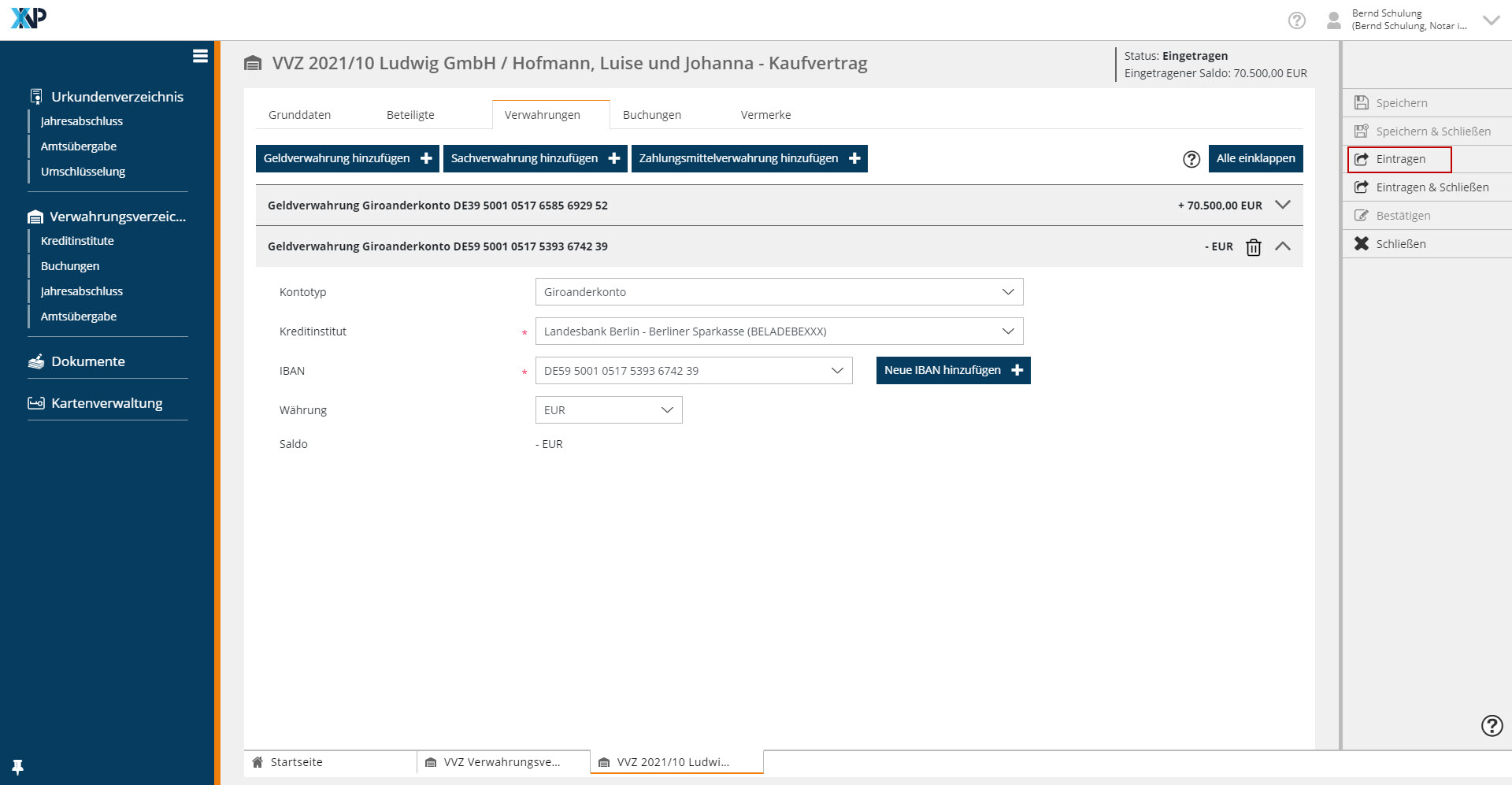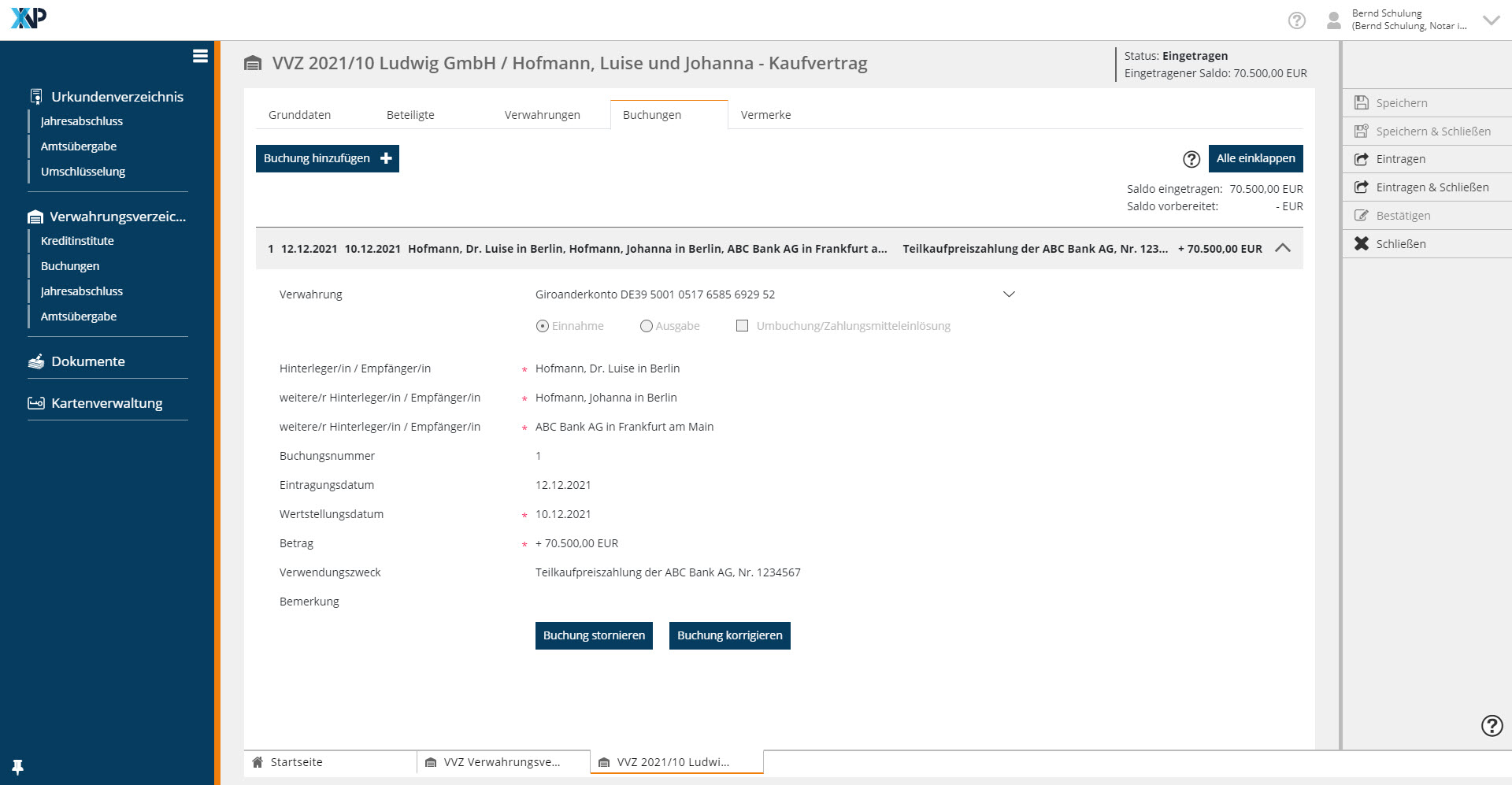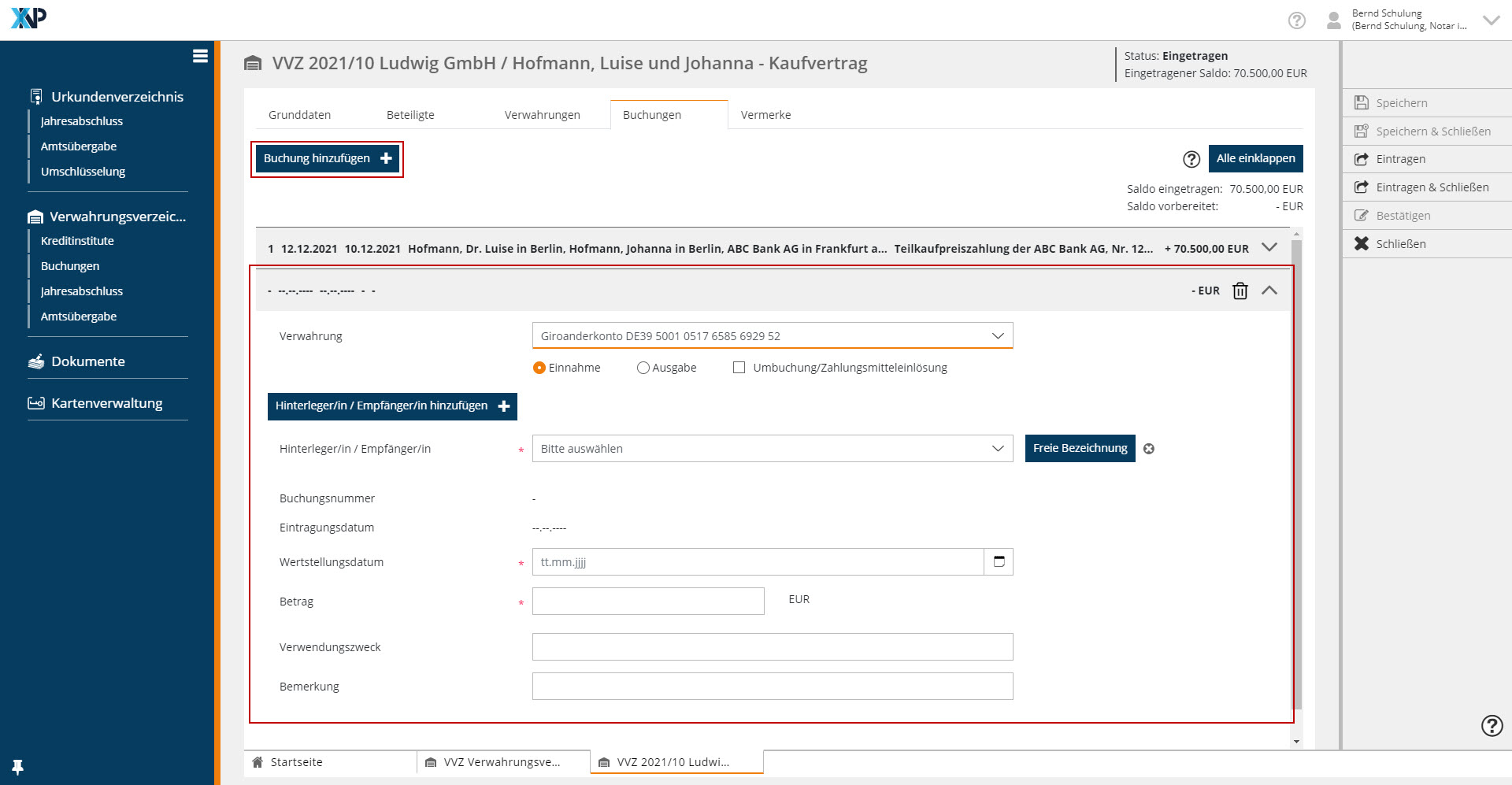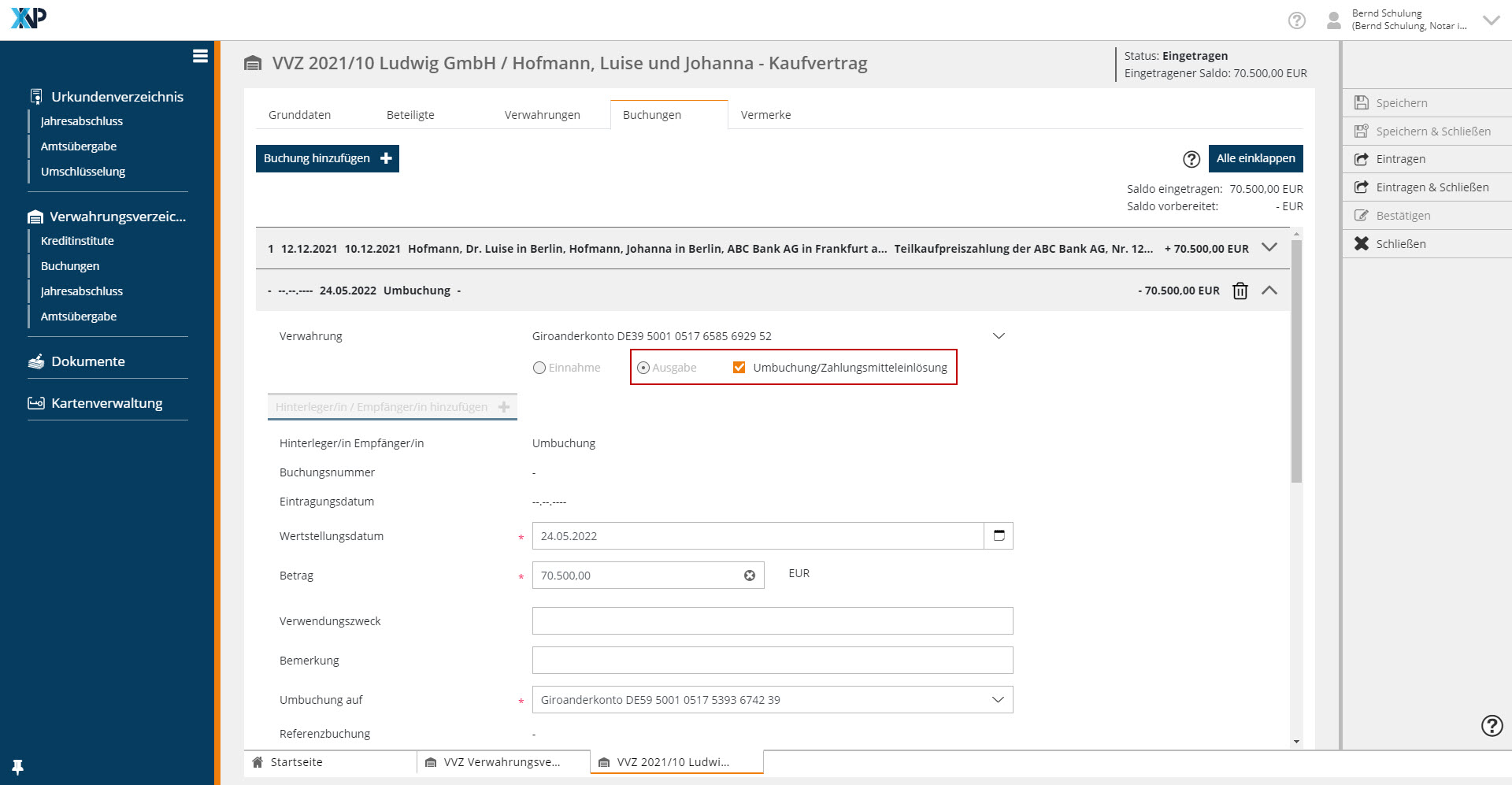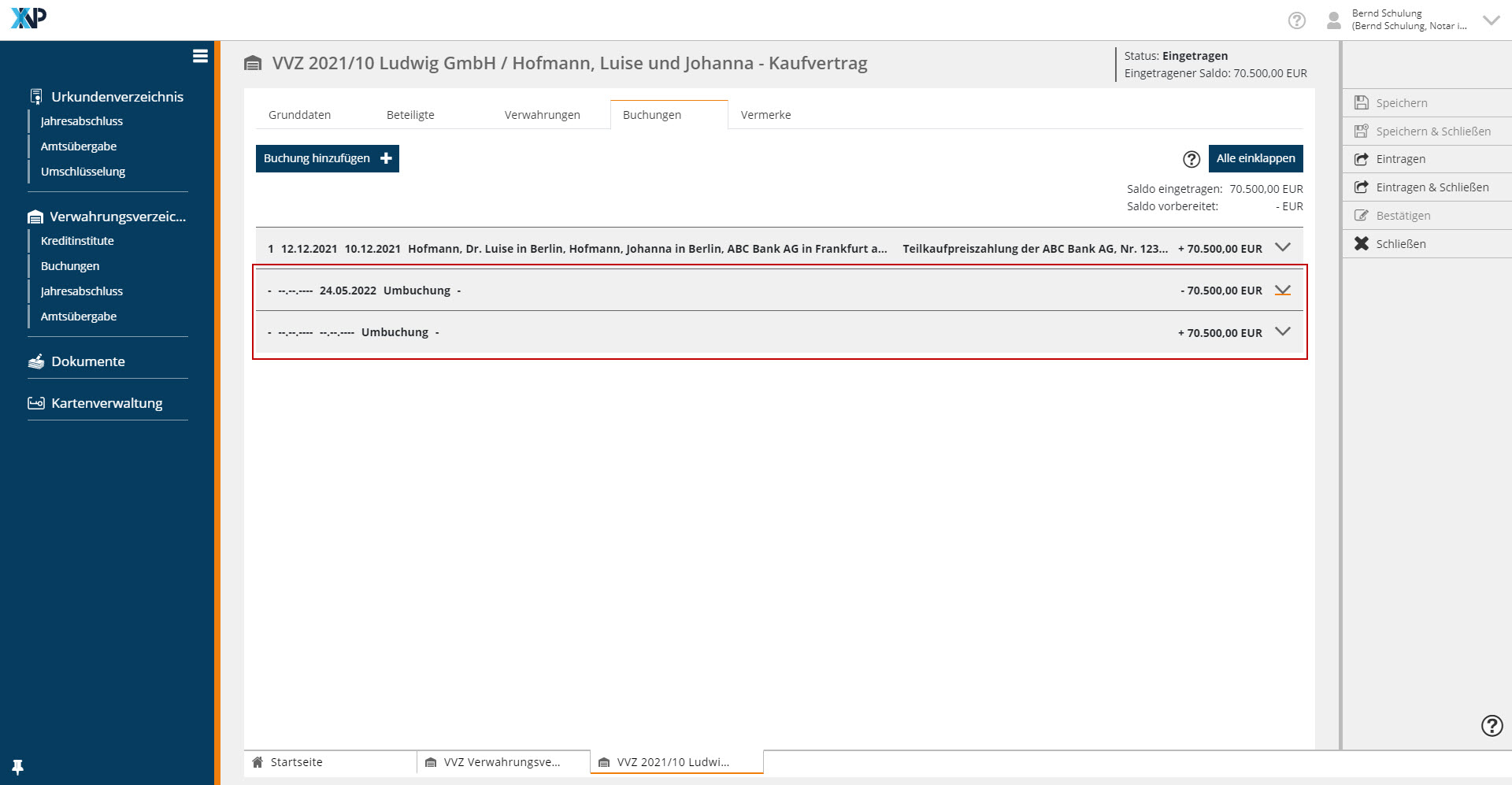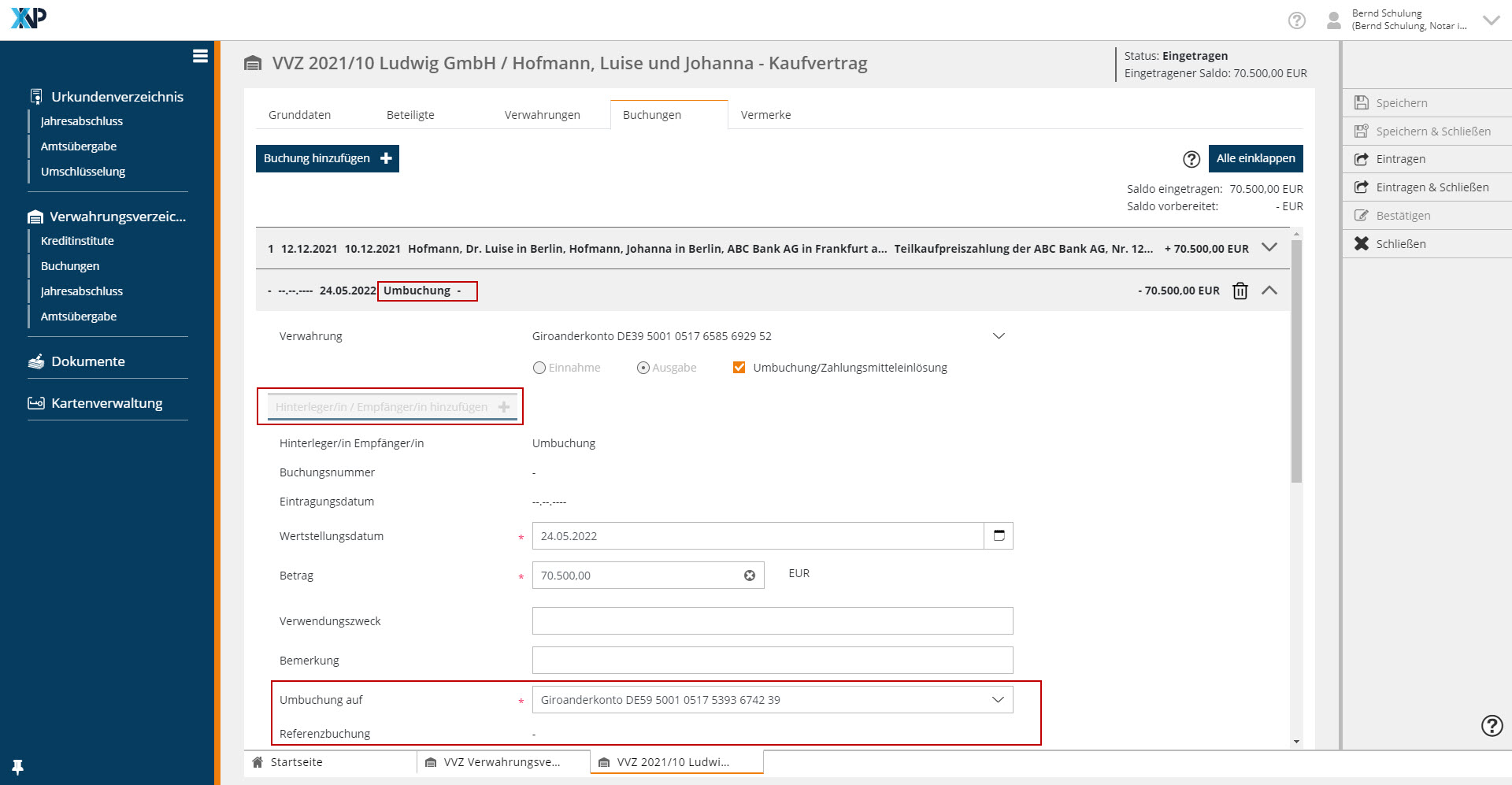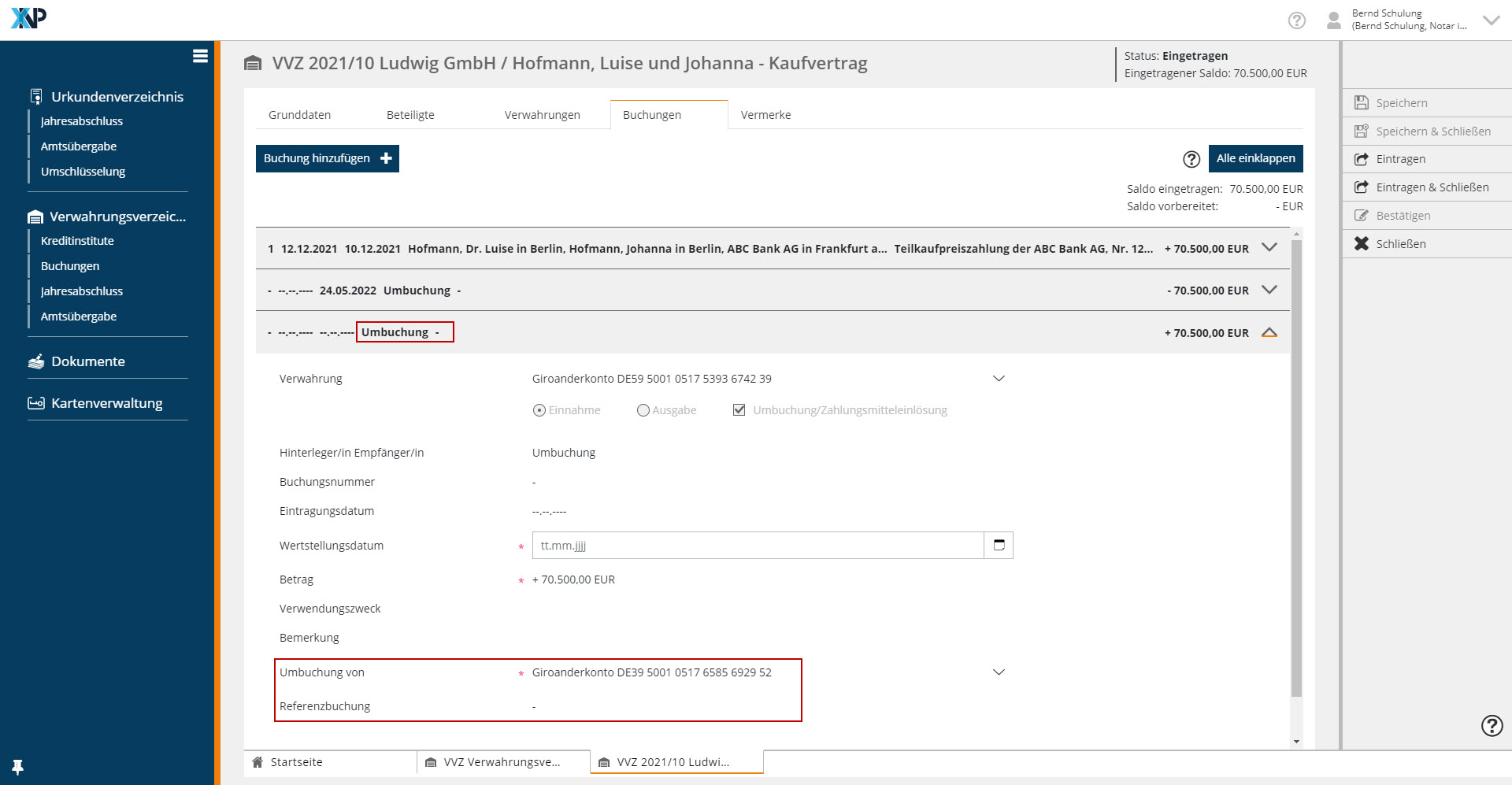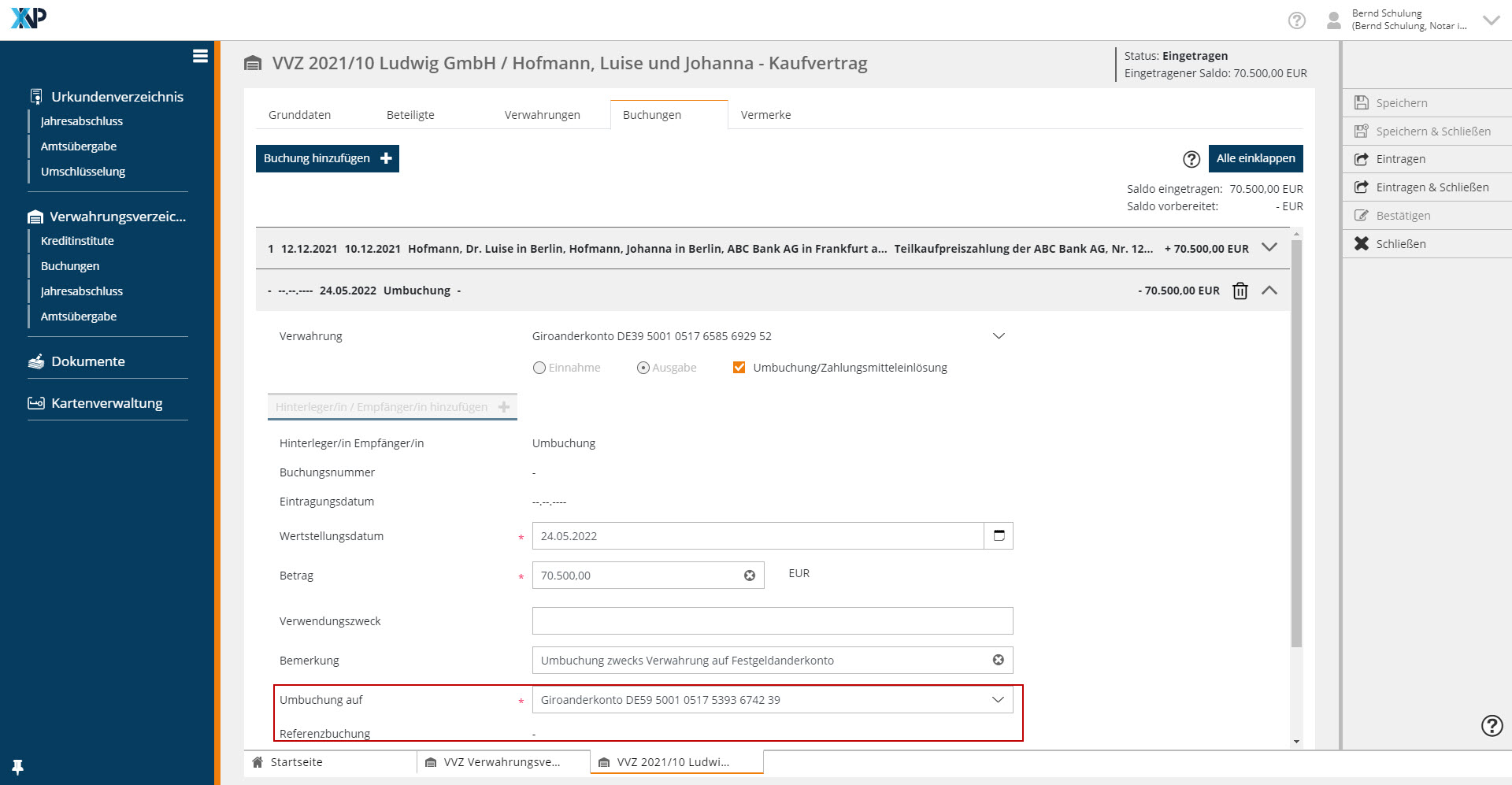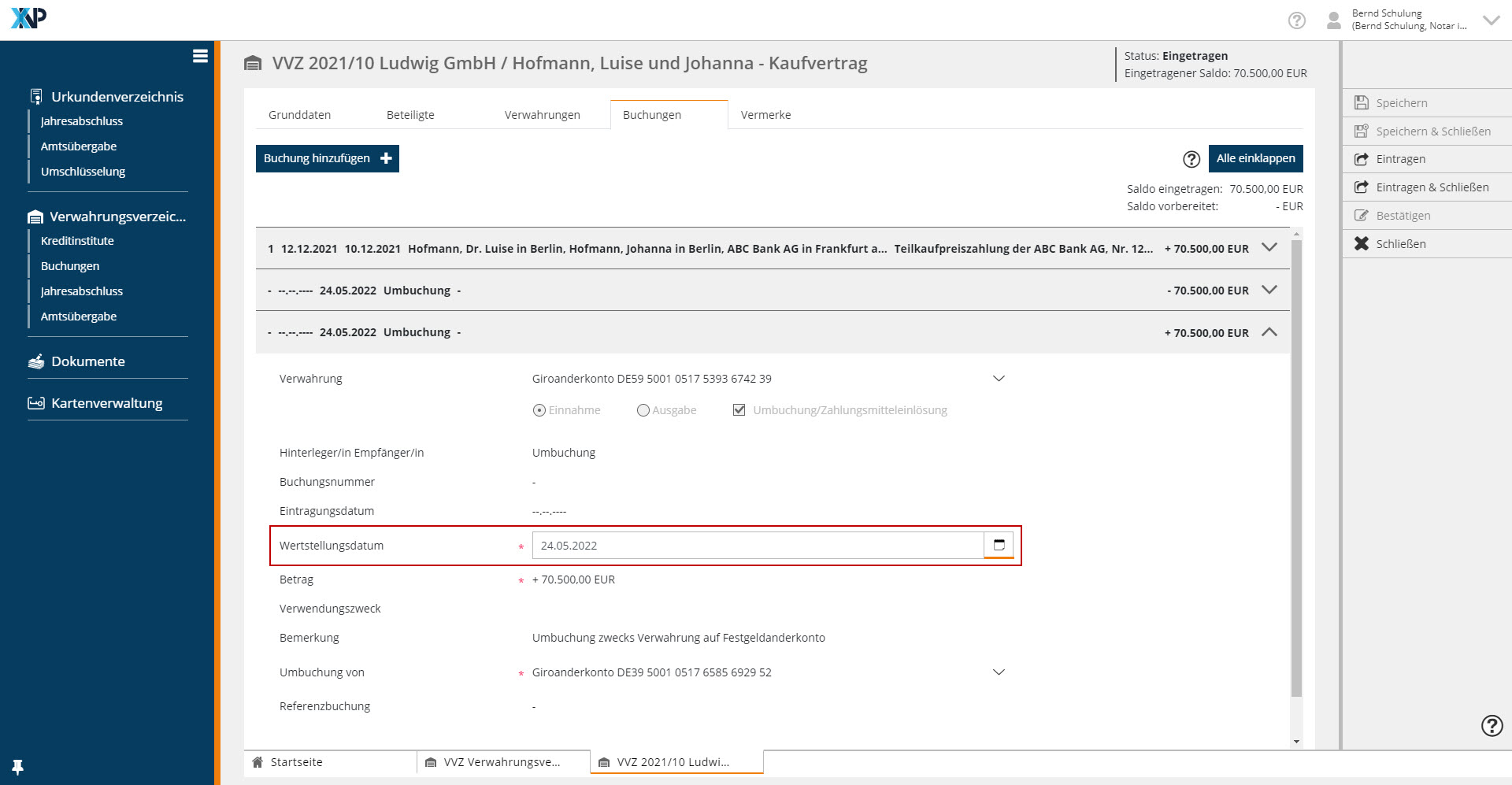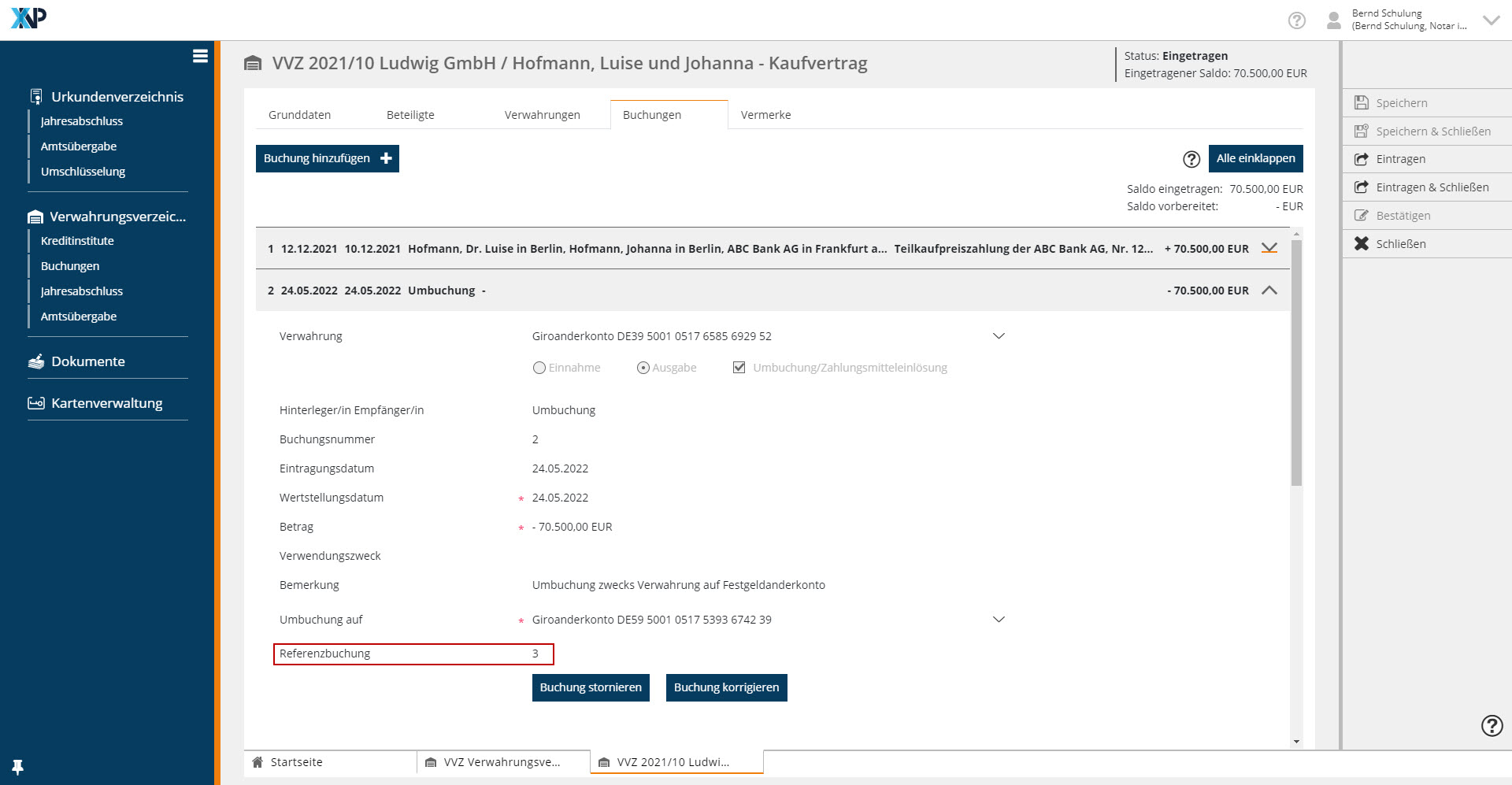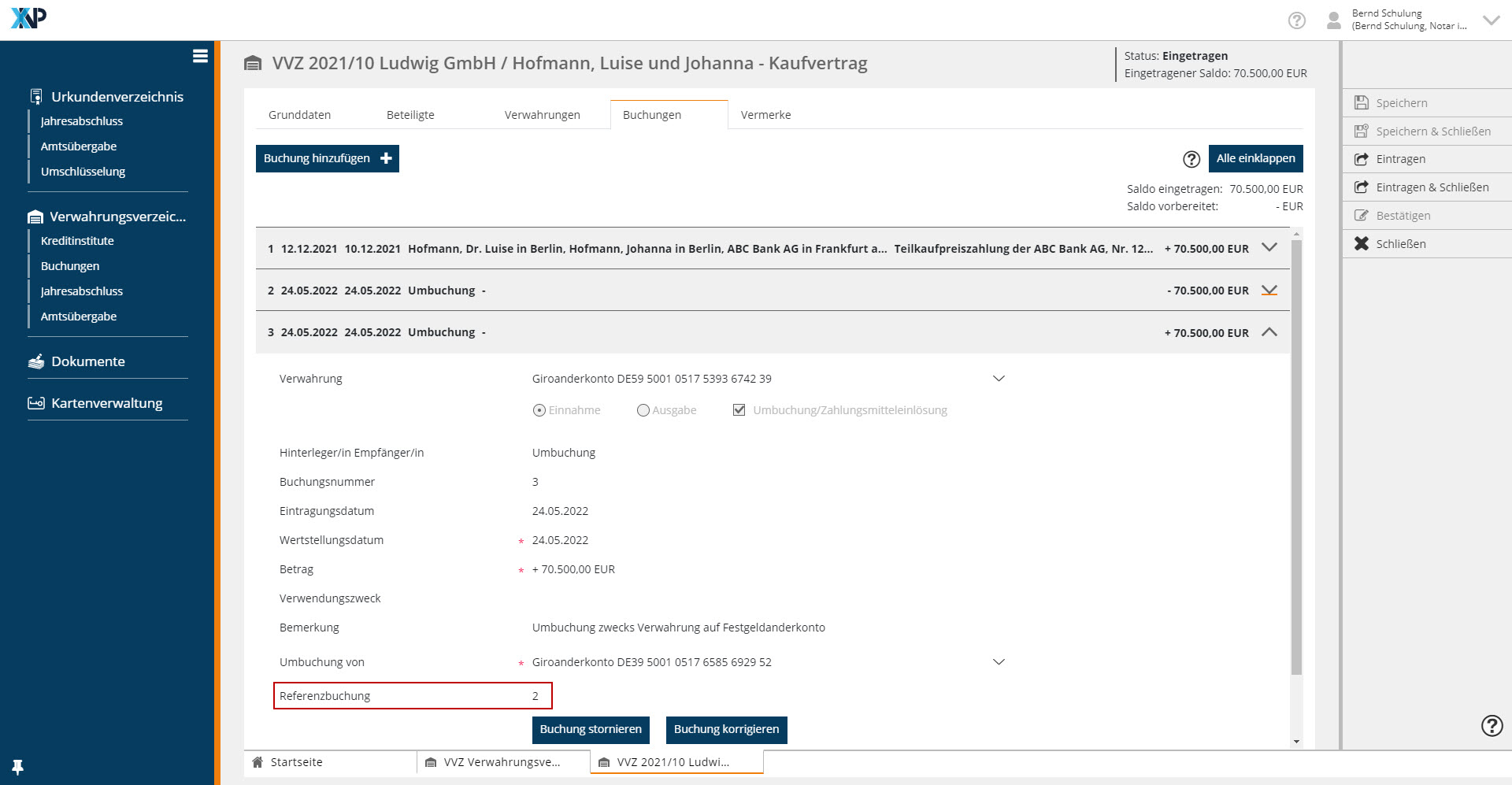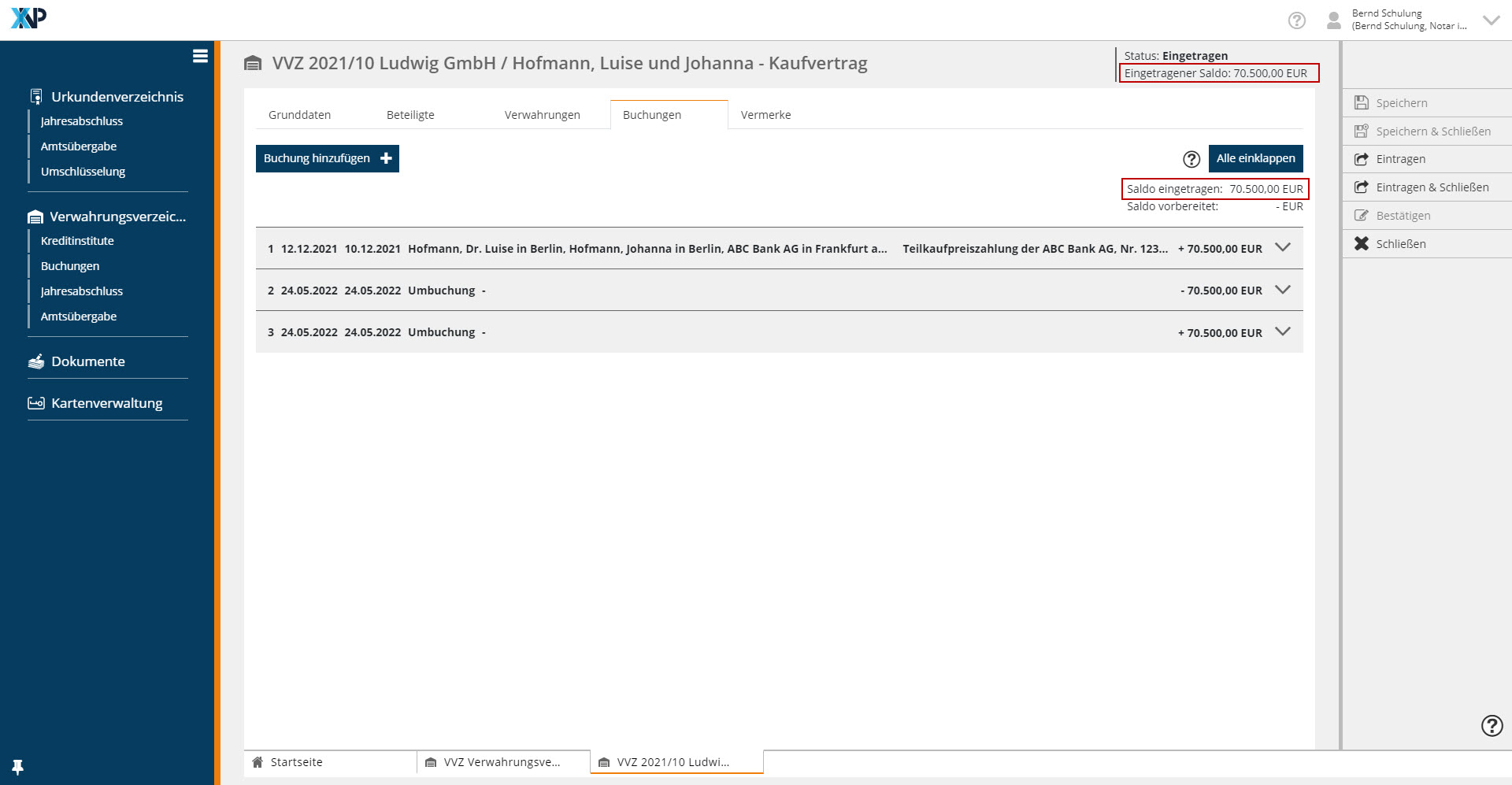Einrichtungen
- Notarielle Online-Verfahren allgemein
- Aktuelles, Versionsinformationen & FAQ
- Einstiegshilfen
- Aktionen vor der Videokonferenz
- Aktionen innerhalb eines Vorgangs
- Vorbereitung und Durchführung der Videokonferenz
- Aktionen nach der Videokonferenz
- Übergabe von Vorgängen an den Amtsnachfolger
- Abrechnung und SEPA-Lastschriftverfahren
-
Unsere Einrichtungen
-
- Notarielle Online-Verfahren allgemein
- Aktuelles, Versionsinformationen & FAQ
- Einstiegshilfen
- Aktionen vor der Videokonferenz
- Aktionen innerhalb eines Vorgangs
- Vorbereitung und Durchführung der Videokonferenz
- Aktionen nach der Videokonferenz
- Übergabe von Vorgängen an den Amtsnachfolger
- Abrechnung und SEPA-Lastschriftverfahren
- Support
- Verfügbarkeit
- Technischer Bereich
Umbuchung hinzufügen
Zu einer Verwahrungsmasse können mehrere Verwahrungen angelegt werden. Dies ist insbesondere dann von Bedeutung, wenn die Notarin oder der Notar angewiesen ist, verwahrtes Geld bis zur Auszahlungsreife auf einem Sonderkonto (bspw. ein Festgeld- oder Tagesgeldkonto) zu verwahren. In diesem Fall sind die Umbuchungen zwischen dem Giroander- und dem Sonderanderkonto vorzunehmen und im Verwahrungsverzeichnis zu dokumentieren (§ 28 Abs. 2 NotAktVV). Ebenso kommt die Anlage mehrerer Verwahrungen in Frage, wenn die Notarin oder der Notar Schecks oder Sparbücher zur Einlösung auf ein Notaranderkonto entgegengenommen haben (§§ 25 Abs. 1 Nr. 2, 27 NotAktVV).
Zum Hinzufügen einer Umbuchung gehen Sie wie folgt vor:
Umbuchung zwischen zwei Notaranderkonten
Wählen Sie die jeweilige Verwahrungsmasse in der Übersicht des Verwahrungsverzeichnisses aus, betätigen Sie die Aktion Bearbeiten in der Aktionsleiste und wechseln Sie auf die Karteikarte Verwahrungen.
Bitte legen Sie zur Verwahrungsmasse die weitere Geldverwahrung (das weitere Notaranderkonto) an.
Gehen Sie dabei vor, wie im Artikel Geldverwahrung hinzufügen beschrieben.
Nach Hinzufügen der für die Geldverwahrung notwendigen Angaben können Sie die Aktion Eintragen betätigen, um die weitere Verwahrung zur Verwahrungsmasse zu speichern. Sollte sich Ihre Vewahrungsmasse noch im Status In Vorbereitung befinden, wählen Sie anstelle des Eintragens Speichern in der Aktionsleiste.
Wechseln Sie auf die Karteikarte Buchungen.
Sofern Sie die erste Einnahmebuchung noch nicht erfasst haben, fügen Sie diese hinzu.
Gehen Sie dabei vor, wie im Artikel Buchung hinzufügen beschrieben.
Im Auswahlfeld Verwahrung können Sie zwischen den beiden hinzugefügten Verwahrungen wählen. Die zuerst hinzugefügte Verwahrung ist vorausgewählt.
Wählen Sie diejenige Geldverwahrung (Anderkonto) von der das verwahrte Geld abgegangen ist.
Wählen Sie den Buchungstyp Ausgabe und aktivieren Sie sodann die Checkbox Umbuchung/Zahlungsmitteleinlösung.
Die Maske zur Erfassung einer einfachen Buchung wandelt sich in eine Maske zur Erfassung einer Umbuchung, wobei sich diese in zwei Buchungen unterteilt.
Im ersten Teil der Umbuchung ist zu erfassen, von welchen Konto der umzubuchende Betrag abgegangen ist.
Im zweiten Teil der Umbuchung ist zu erfassen, auf welchem Konto der umzubuchende Betrag eingegangen ist.
Im zweiten Teil der Umbuchung wird im Akkordeontitel der Buchung ebenfalls der Buchungstyp Umbuchung angezeigt.
In der Maske sind bis auf das Feld Wertstellungsdatum alle Felder deaktiviert und können nicht bearbeitet werden.
Am Ende des zweiten Umbuchungsteils erscheinen ebenfalls die Felder Umbuchung von und Referenzbuchung.
Beginnen Sie mit der Erfassung der Umbuchung im ersten Teil. Befüllen Sie die Felder mit den für die Umbuchung relevanten Daten.
Das Feld Umbuchung auf wird automatisch mit der weiteren zur Verwahrungsmasse angelegten Geldverwahrung befüllt.
Das Feld Referenzbuchung ist zu diesem Zeitpunkt noch leer. Mit Eintragung der Umbuchung in das Verwahrungsverzeichnis wird dieses Feld mit der laufenden Nummer des zweiten Buchungsteils der Umbuchung befüllt.
Scrollen Sie sodann zum zweiten Teil der Umbuchung. Alle für den ersten Umbuchungsteil relevanten Daten werden auch für den zweiten Teil der Umbuchung übernommen.
Lediglich das Wertstellungsdatum ist manuell zu ergänzen.
Auch für diesen Teil der Umbuchung wird das Feld Referenzbuchung mit Eintragung der Umbuchung in das Verwahrungsverzeichnis mit der laufenden Nummer des ersten Umbuchungsteils befüllt.
Betätigen Sie die Aktion Eintragen oder Eintragen & Schließen.
Soll der verwahrte Geldbetrag zum Abschluss des Verwahrungsgeschäfts zwecks Auszahlung wieder zurückgebucht werden, gehen Sie wie vorstehend beschrieben vor. Sie wählen für den ersten Teil der Umbuchung ebenso zuerst die Verwahrung aus, von der das verwahrte Geld abgebucht wurde.
Cookie-Einstellungen
Wir verwenden analytische Cookies, um die Inhalte unserer Website kontinuierlich zu verbessern. Wenn Sie mehr über unsere Cookies erfahren möchten, klicken Sie auf „Individuelle Cookie-Einstellungen“. Durch einen Klick auf „Ich akzeptiere“ stimmen Sie der Verwendung aller Cookies zu. Sie können Ihre Einstellungen jederzeit ändern oder widerrufen.
Individuelle Cookie-Einstellungen
Datenschutzeinstellungen
Hier finden Sie eine Übersicht über alle verwendeten Cookies. Sie können Ihre Zustimmung zu ganzen Kategorien geben oder sich weitere Informationen anzeigen lassen und so nur bestimmte Cookies auswählen.
Notwendige Cookies
Diese Cookies ermöglichen grundlegende Funktionen und sind für die einwandfreie Funktion der Website erforderlich.
Cookie-Informationen anzeigen
Cookie-Informationen verbergen
Staticfilecache
| Cookiename: | staticfilecache |
| Laufzeit: | 1 Stunde |
Persistence
| Cookiename: | persistence |
| Laufzeit: | Session Cookie |
Typo3 Frontend User
| Cookiename: | fe_typo_user |
| Laufzeit: | Session Cookie |
waconcookiemanagement
speichert die hier getroffene Auswahl
| Anbieter: | Typo3 Extension: wacon_cookie_management |
| Cookiename: | waconcookiemanagement |
| Laufzeit: | 365 Tage |
| Datenschutzlink: | https://onlinehilfe.bnotk.de/datenschutzerklaerung-onlinehilfe.html |
Cookies für Statistiken
Statistik-Cookies erfassen Informationen anonym. Diese Informationen helfen uns zu verstehen, wie unsere Besucher unsere Website nutzen.
Cookie-Informationen anzeigen
Cookie-Informationen verbergen
Matomo
Unsere Webseite benutzt den Open Source Webanalysedienst Matomo. Matomo benutzt Technologien, die die seitenübergreifende Wiedererkennung des Nutzers zur Analyse des Nutzerverhaltens ermöglichen. So können die Anzahl der Seitenaufrufe und nutzerbezogene Informationen zu statistischen und analytischen Zwecken erhoben werden.
| Anbieter: | Matomo |
| Cookiename: | _pk_id; _pk_ses |
| Laufzeit: | 395 Tage (_pk_id); 30 Minuten (_pk_ses) |
| Datenschutzlink: | https://onlinehilfe.bnotk.de/datenschutzerklaerung-onlinehilfe.html |